您现在的位置是:网站首页> 编程资料编程资料
教你免费做一个属于自己稳定有效的图床-PicGo_其它综合_
![]() 2023-05-27
969人已围观
2023-05-27
969人已围观
简介 教你免费做一个属于自己稳定有效的图床-PicGo_其它综合_
由于现在很多写作平台都支持了Markdown语法,导致图床用的人越来越多。使用别人的免费图床偶尔会出现图片加载不出来的情况,或者是图床图片已经失效的情况,后面再想补回图片忘了原图是什么样子的了,这样子就得不偿失了。于是乎搭建一个属于自己的问题免费的图床就显得很有必要了。
PicGo
应用截图如下:

软件下载地址:https://github.com/Molunerfinn/PicGo/releases
这里我们使用的是图床是Github的图床,也就是说把图片上传到我们Github上面自己的仓库,注意是共有仓库,如果项目是私有仓库,有可能出现图片加载不出来的情况,所以这里的仓库推荐创建公有仓库,名称可以自己随意起(不能还有中文)。
例如我就把我的图床叫做PicGoRes,关于图片上面配置的信息我们如何获取到自己的实际的配置呢,可以参考作者给的教程:配置手册
GitHub 图床
{ "repo": "", // 仓库名,格式是username/reponame "token": "", // github token "path": "", // 自定义存储路径,比如img/ "customUrl": "", // 自定义域名,注意要加http://或者https:// "branch": "" // 分支名,默认是master }1. 首先你得有一个 GitHub 账号。注册 GitHub 就不用我多言。
2. 新建一个仓库

记下你取的仓库名。
3. 生成一个 token 用于 PicGo 操作你的仓库:
访问:https://github.com/settings/tokens
然后点击 Generate new token。

把 repo 的勾打上即可。然后翻到页面最底部,点击 Generate token 的绿色按钮生成 token。
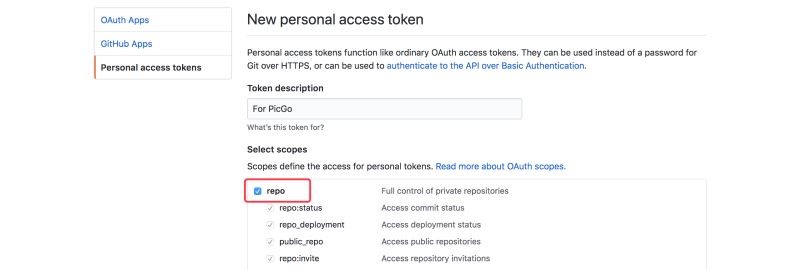
注意 这个 token 生成后只会显示一次!你要把这个 token 复制一下存到其他地方以备以后要用。
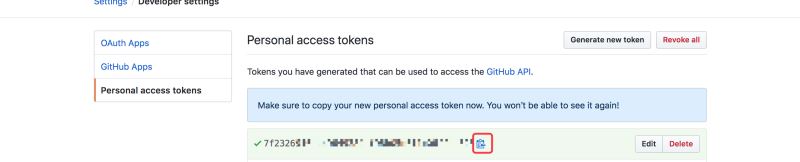
4. 配置 PicGo
注意 仓库名的格式是用户名/仓库,比如我创建了一个叫做 test 的仓库,在 PicGo 里我要设定的仓库名就是 Molunerfinn/test。一般我们选择 master 分支即可。然后记得点击确定以生效,然后可以点击设为默认图床来确保上传的图床是 GitHub。
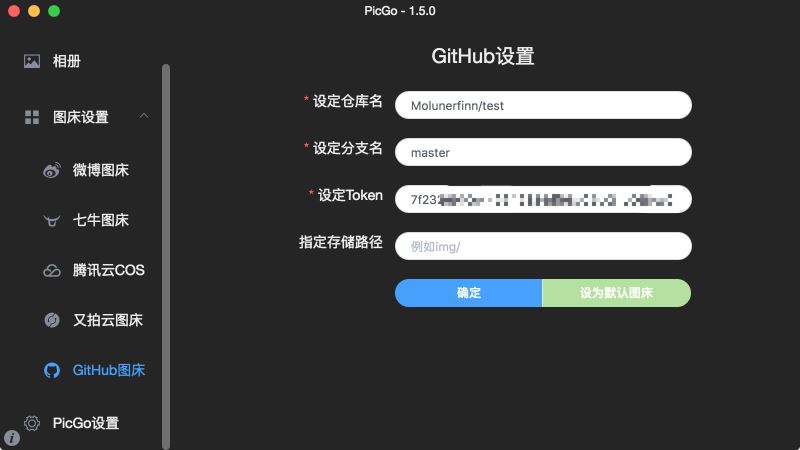
至此配置完毕,已经可以使用了。当你上传的时候,你会发现你的仓库里也会增加新的图片了
如果不会配置的可以参考我的配置:
PicGo itgoyo/PicGoRes master 67c3d863345axxxxxx img/ https://raw.githubusercontent.com/itgoyo/PicGoRes/master
以上token请自行更换成自己的token,还有域名请更换成自己的id和仓库名称。
值得注意的是v2.2.0+版本支持截图上传到服务器的功能,还可以设置快捷键:
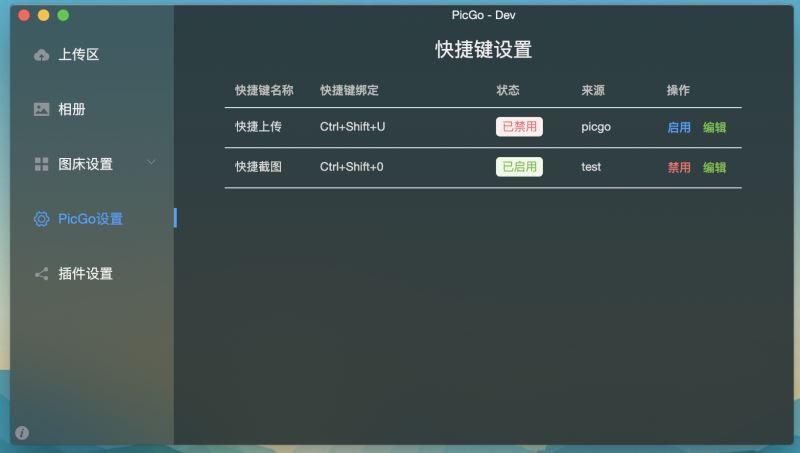
但是要在插件的地方安装picgo-plugin-quick-capture,然后自己设置一个自己喜欢的快捷键即可截图上传到服务器上,真的是太方便了。
总结
以上所述是小编给大家介绍的教你免费做一个属于自己稳定有效的图床-PicGo,希望对大家有所帮助,如果大家有任何疑问请给我留言,小编会及时回复大家的。在此也非常感谢大家对网站的支持!
如果你觉得本文对你有帮助,欢迎转载,烦请注明出处,谢谢!
相关内容
- 详解inet_pton()和inet_ntop()函数_其它综合_
- http post 415错误的解决方法_其它综合_
- matlab中乘法“*”和点乘“.*”;除法“/”和点除“./”的联系和区别_其它综合_
- matlab画三维图像的示例代码(附demo)_其它综合_
- HTTP请求返回415错误码定位解决方法_其它综合_
- http请求405错误方法不被允许的解决 (Method not allowed)_其它综合_
- win10安装Anaconda+tensorflow2.0-CPU+Pycharm的图文教程_其它综合_
- 超好用:免费的图床_其它综合_
- 详解git submodule HEAD detached 的问题_其它综合_
- 详解git submodule update获取不到最新提交的代码_其它综合_





